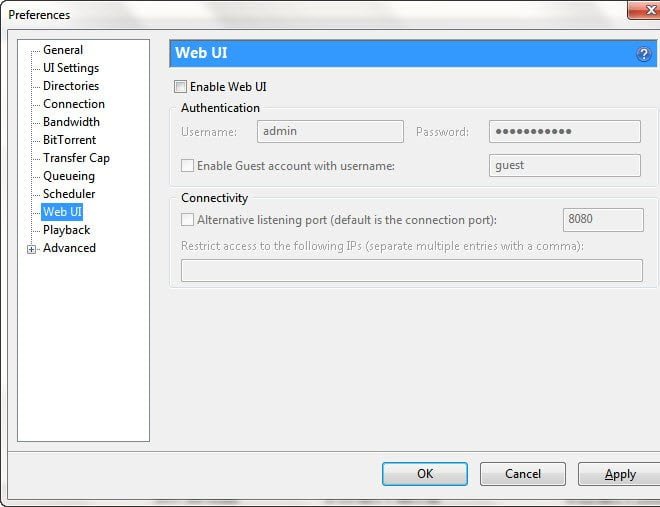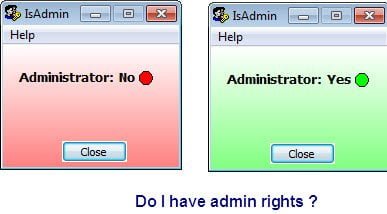
В Windows по умолчанию существует два типа учетной записи — Стандартный пользователь и Администратор. Хотя стандартные пользователи могут делать большинство вещей, включая установку программного обеспечения и настройки, которые относятся к его или ее учетной записи, они все же ограничены для расширенного использования. В этой статье мы расскажем, как можно проверить, есть ли у вас права администратора в Windows 10 или предыдущей версии Windows.
Содержание
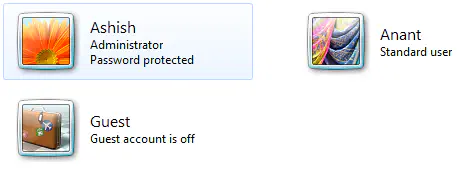
Как проверить, есть ли у вас права администратора в Windows 10
Пользователи-администраторы могут изменять сетевые настройки, удаленно перезагружаться, устанавливать вход по таймеру для других учетных записей пользователей или создавать скрытые задачи.
- Проверка учетной записи
- Проверка в три клика
- Использование приложения isAdmin
1] Проверка типа учетной записи в Windows
Перейдите в Панель управления > Учетные записи пользователей или Настройки > Учетные записи >Ваша информация.
Откроется приборная панель вашей учетной записи. Если под именем вашей учетной записи вы видите Стандартный пользователь , значит, у вас нет прав администратора. Учетные записи с меткой Администратор имеют права администратора. Ниже приведен пример.
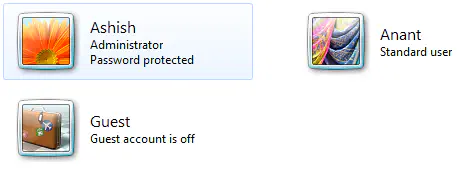
Учетная запись Гость — это другой тип учетной записи, который обычно используется для пользователей, которые заходят на ваш компьютер время от времени, например, ваш сосед, чья машина могла просто сломаться.
2] Проверка в три клика
Меню Пуск > Настройки > Система > О системе > Системная информация . Найдите разделы, в которых написано Имя компьютера, Домен и Параметры рабочей группы. Справарядом с ним есть ссылка «Изменить настройки». Если она включена, то у вас есть права администратора, в противном случае — нет.
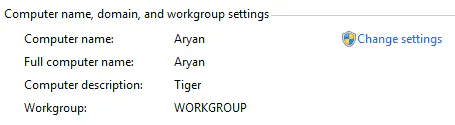
Альтернативный способ — зайти в System info, набрать в строке запуска Control Panel\System и Security\System и нажать клавишу Enter.
3] isAdmin Приложение проверяет права администратора
IsAdmin — это простое приложение, которое позволяет узнать, есть ли у вас права администратора в Windows 10. Все, что вам нужно сделать, это запустить его, и вы увидите окно зеленого или красного цвета. Красный цвет означает, что у вас нет прав, а зеленый — что они у вас есть.
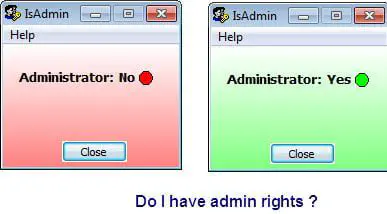
Однако даже для того, чтобы запустить это, вам нужно немного привилегий. Это должно работать для большинства стандартных пользователей, если только администратор сам не ограничит их права.
Я уверен, что существует больше способов найти привилегии администратора для учетной записи Windows. Какой из них используете вы?
YouTube видео: Как проверить, есть ли у вас права администратора в Windows 10
Вопросы и ответы по теме: “Как проверить, есть ли у вас права администратора в Windows 10”
Как узнать права пользователя Windows 10 cmd?
Как узнать, если ли права администратора в командной строке1. Запустите командную строку, в Windows 11 и Windows 10 для этого можно использовать поиск на панели задач. 2. Введите команду net user имя_пользователя 3. Отобразится список свойств пользователя, обратите внимание на пункт «Членство в локальных группах».
Сохраненная копия
Как получить права локального администратора Windows 10?
- Выберите Пуск > Параметры > Учетные записи .
- В разделе Семья и другие пользователи щелкните имя владельца учетной записи (под ним должно быть указано “Локальная учетная запись”) и выберите Изменить тип учетной записи.
- В разделе Тип учетной записи выберите Администратор, и нажмите OK.
Как обратиться к системному администратору Windows 10?
Зайдите в Параметры (клавиши Win+I) — Учетные записи — Семья и другие люди. В разделе «Другие люди» нажмите по учетной записи пользователя, которого требуется сделать администратором и нажмите кнопку «Изменить тип учетной записи». В следующем окне в поле «Тип учетной записи» выберите «Администратор» и нажмите «Ок».
Как получить права администратора в Windows 10 без прав администратора?
Параметры системыВыбираем раздел «Учетные записи». В нем нажимаем на пункт «Семья и другие пользователи». Находим профиль, которому нужно дать административный доступ, и кликаем «Изменить тип учетной записи». Из списка выбираем вариант «Администратор» и жмем «ОК».
Как узнать есть ли у меня права администратора?
Нажмите кнопку Пуск и выберите пункт Панель управления. В окне панели управления выберите пункты Учетные записи пользователей и семейная безопасность > Управление учетными записями. В окне “Учетные записи пользователей” нажмите кнопку Свойства и откройте вкладку Членство в группах. Выберите вариант Администратор.
Как запросить разрешение у администратора?
Кликните правой кнопкой мыши по проблемной папки или файлу, выберите пункт «Свойства», а затем перейдите на вкладку «Безопасность». В этой вкладке нажмите кнопку «Дополнительно». Обратите внимание на пункт «Владелец» в дополнительных параметрах безопасности папки, там будет указано «Администраторы».